Win8纯净版系统密码显示按钮想要关闭怎么操作 如何来吧Win8纯净版系统密码显示按钮给关闭掉
时间:2017-07-04 来源:互联网 浏览量:
今天给大家带来Win8纯净版系统密码显示按钮想要关闭怎么操作,如何来吧Win8纯净版系统密码显示按钮给关闭掉,让您轻松解决问题。
关闭Win8纯净版系统密码显示按钮的小技巧 Win8系统密码输入可以支持明文查看,很多用户在输入复杂密码时,总是担心输错会开启密码显示功能,那么,如果关闭Win8系统显示密码显示按钮?
下面,跟小编一起来看看如何在系统之家win8企业版下关闭显示密码显示按钮。
一、同时按住Win8系统键盘Win+R键打开运行对话框,然后在运行窗口上,输入gpedit.msc命令,打开本地组策略编辑器。
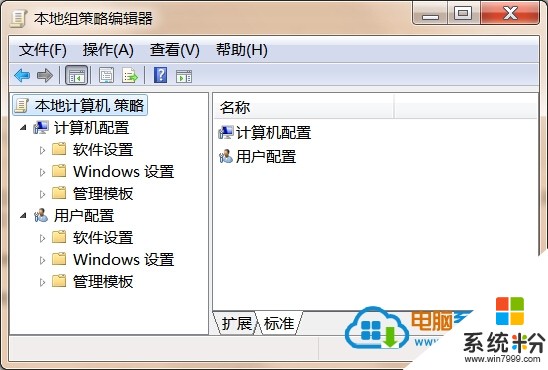
二、然后在Win8系统本地组策略编辑器上,依次展开“计算机配置”-“管理模板”-“Windows组件”-“凭据用户界面”,再选择“不显示密码显示按钮”,然后将它设置为“已启用”。
三、经过上述设置后,再打开密码输入界面,可以查看到密码显示按钮。
以上操作介绍了Win8笔记本电脑系统下载下关闭密码显示按钮的操作方法。
以上就是Win8纯净版系统密码显示按钮想要关闭怎么操作,如何来吧Win8纯净版系统密码显示按钮给关闭掉教程,希望本文中能帮您解决问题。
我要分享:
相关教程
- ·Win8旗舰版系统密码显示功能要如何才关闭 用什么方法可以让Win8旗舰版系统密码显示功能关闭
- ·Win8电源按钮想要添加休眠这一项该怎么操作 如何为Win8电源按钮来添加休眠按钮
- ·Win8纯净版系统显示器出现的映像抖动状况该怎么解决 Win8纯净版系统显示器出现的映像抖动状况该怎么处理
- ·win8系统下关闭键盘提示音的方法 win8系统下想要关闭键盘提示音怎么办
- ·win8系统电脑如何来关闭以及注销 如何来吧win8的系统关闭和注销
- ·Win8 Metro界面增加关机和重启按钮的方式 Win8 Metro界面如何增加关机和重启按钮
- ·win8系统无法打开IE浏览器怎么办|win8系统IE浏览器无法正常打开的处理方法
- ·win8系统如何截取弹出式菜单
- ·win8.1系统处理开机时闪一下才能进入桌面的方法
- ·Win8.1天气无法加载怎么办?
Win8系统教程推荐
- 1 找回win8纯净版系统语言栏的操作方法有哪些 如何找回win8纯净版系统语言栏的操作
- 2 Win8.1正式版怎样自动导出iPhone照片和视频 Win8.1正式版自动导出iPhone照片和视频的方法有哪些
- 3 win8电脑家庭组提示无法正常退出怎么解决? win8电脑家庭组提示无法正常退出怎么处理?
- 4win8系统宽带怎样设置自动联网? win8系统宽带设置自动联网的方法有哪些?
- 5ghost Win8怎样设置开机自动联网 ghost Win8设置开机自动联网的方法有哪些
- 6ghost win8系统语言栏不见如何找回 ghost win8系统语言栏不见找回的方法有哪些
- 7win8重命名输入法不能正常切换的解决办法有哪些 win8重命名输入法不能正常切换该如何解决
- 8Win8分屏显示功能使用的方法有哪些 Win8分屏显示功能如何使用
- 9怎样让win8电脑兼容之前的软件? 让win8电脑兼容之前的软件的方法有哪些?
- 10怎样解决ghost win8频繁重启的烦恼 解决ghost win8频繁重启的烦恼的方法
Win8系统热门教程
- 1 怎样解决win7及win8输入法中一些常出现的小问题? 解决win7及win8输入法中一些常出现的小问题的方法?
- 2 win8.1系统打开PS提示please uninstall怎么解决
- 3 设置Win8开机按F8进入安全模式
- 4win8电脑怎么查看系统激活时间|win8系统激活时间查看方法
- 5win8系统怎么限制别人访问磁盘,win8设置磁盘访问限制的方法
- 6win8没声音的解决方法
- 7win8怎么调整被挤走的图标
- 8Win8中IE10 Metro版常见问题的解决方法
- 9win8蓝牙和wifi在哪里 找不到win8蓝牙和wifi
- 10Win8运行《穿越火线》画质不好怎么办 如何处理Win8运行《穿越火线》出现模糊的问题
